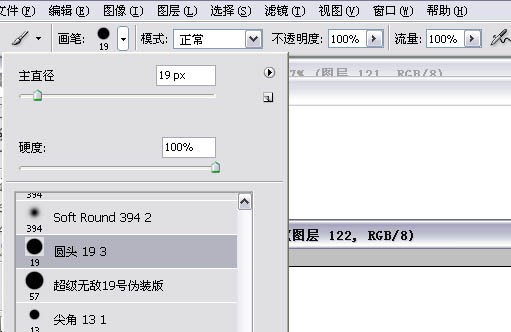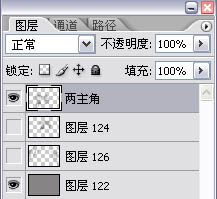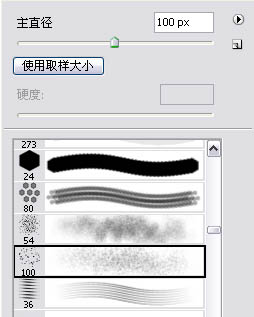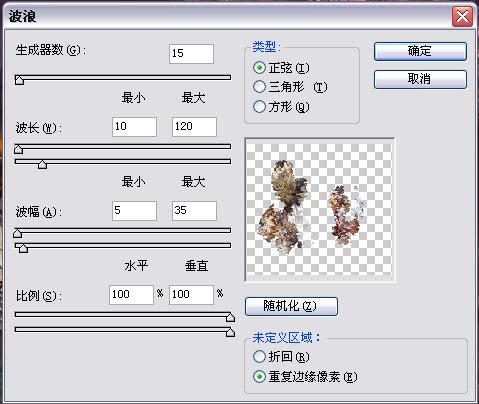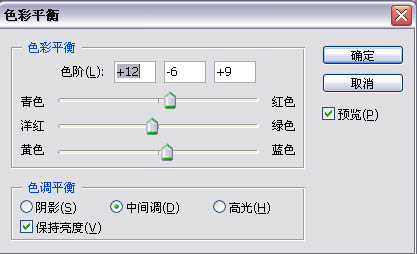只要你有一台电脑或者手机,都能关注图老师为大家精心推荐的PS鼠绘超酷的星球战队,手机电脑控们准备好了吗?一起看过来吧!
效果图的组成元素较多,构图也较为复杂。画线稿的时候按照透视原理把各元素画好。然后再慢慢细化。可以按照自己的绘画风格,边画边上色或者画出黑白效果再上色。
最终效果
1、选择用灰色填充画布,因为我们要画一张比较暗调子的画。
2、选择圆头笔,我比较喜欢用圆头笔或虚角笔来起稿子。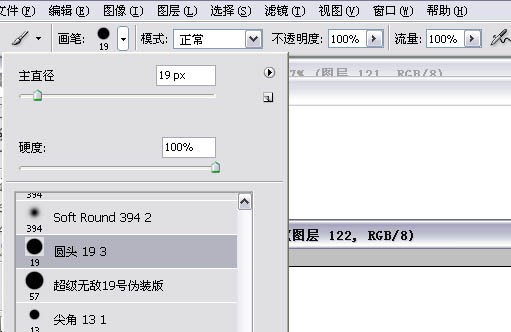
3、开始构图,我要画一张机器人在夜里进行偷袭行动的画。先定好透视关系,构图带点俯视。
4、用圆头笔画一个大致画面,前面为一男一女的将领机器人,后面是一群手下。
5、分好图层,因为这次的作品牵扯到的人物和场景比较多,所以前后关系一定要分好,方便之后的修改调整。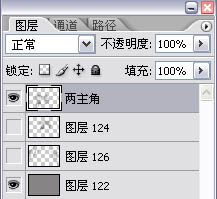
(本文来源于图老师网站,更多请访问http://m.tulaoshi.com/psshuhuijiaocheng/)
6、对比一下细化后的效果,因为是机器人,所以在造型和比例上可以夸张点,尤其是男性机器人。
7、武器的细化过程,魔导炮要设计得酷且有时尚感,所以我构思的时候多以曲线的结构处理炮身,而且男机器人的武器炮口分为四个小炮口,女性机器人的武器炮则比较一体化,整体看来则为修长流线型状。


8、稍稍调整一下人物和武器的色阶,拉开明暗关系,加强金属感。
13、利用加深工具,选择柔边笔刷,把一些前后上下层次的明暗关系刷出来,只需要用压感笔轻轻地涂抹就可以达到此效果。
14、用虚柔笔把水面制作出来,然后用笔刷工具刷点涟漪,整体看看,背景基本就是这三个主要素。
15、新建一层,画一个暗调子,以正片叠底模式压在背景图层上方。
16、如图所示,增加天气的阴森感、杀戮感。
17、新建一层,选择为叠加模式,开始上色。
18、大概为每个元件上了一层基本色。机器人的色调以白色为主,看上去醒目地和其他元素拉开色彩关系,避免了颜色太过统一导致主题不突出。整个背景我用了暗紫蓝色调,加强画面的恐怖气氛,与主角的白色产生明显的视觉冲击力。
19、选择金属纹理笔刷,叠加到颜色图层上,增加武器的质感。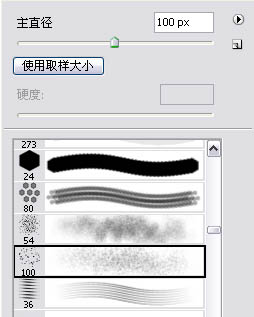

(本文来源于图老师网站,更多请访问http://m.tulaoshi.com/psshuhuijiaocheng/)
20、新建一层开始画树叶,树叶的元素可以重复利用,所以我制作了三个元素。
21、在武器上加了点冒烟的效果,看上去像是充满魔力的魔导炮。
22、用涂抹工具在水面轻轻涂抹,就会产生涟漪的效果,目的是加强人物和水面之间的融合度,水纹要有起伏才富有动感,不会死板。
23、用叠加方式把前景的一些植物剪影加点渐变效果,丰富前景的颜色。但要慎重,不需要用太饱和的颜色来画,淡淡涂抹就好。
24、新建图层制作高光,用颜色减淡的图层模式来制作。然后可以看到,通过高光处理出来的效果和之前效果的对比区别。
25、制作后景,加了一些漂浮岛、闪电、乌云,使得场景的纵深感更加强烈。
26、整体看看效果,已经完成到85%了。
27、围绕着两个主角,我加了点白雾光进去,感觉在水里也有点奇异的散点光效果,增加画面神秘感。
28、制作人物的倒影,把人物图层复制,然后通过垂直旋转,把人物倒转。
29、在滤镜里选择波浪滤镜,设置参数,并把倒影的透明度调为35%。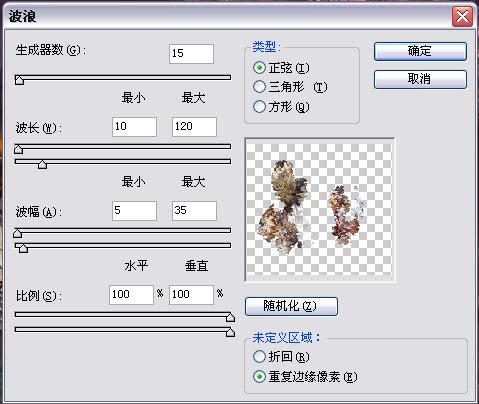

30、最后我们把整幅图统一色调,利用色彩平衡调整色调,就完成了。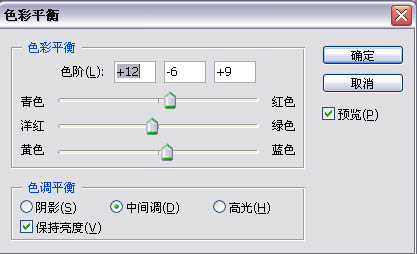
最终效果: